YouTube Video Editor è un ottimo strumento per tagliare i video di breve durata che desideri caricare su YouTube. Ma non funziona così bene se la durata del video è superiore ai 10 minuti. Inoltre, non offre molte funzioni di editing video, quindi per prima cosa dovrai caricare il video su YouTube e poi scaricarlo nuovamente dopo il ritaglio. Il modo migliore per tagliare un video YouTube è utilizzare un software di terze parti sul tuo PC Windows o Mac. Normalmente, i video editor di terze parti sono troppo complessi per essere capiti o non offrono tagli per lunghi video. Ecco dove entra in ballo Filmora Video Editor.
- Parte 1. Come Tagliare un Video di YouTube con Filmora Video Editor
- Parte 2. Come Tagliare un Video su YouTube
Parte 1. Come Tagliare un Video di YouTube con Filmora Video Editor
Filmora Video Editor è un'applicazione multipiattaforma disponibile per Mac e PC Windows. Questo trimmer video di YouTube non ha solo un'interfaccia facile da usare, ma è anche molto facile da usare. Una volta aggiunto il video a Filmora Video Editor, non devi preoccuparti di nulla. Puoi caricare video direttamente su YouTube. Ecco come utilizzare Filmora Video Editor per tagliare i video.

- I suoi 50.000.000 di utenti felici testimoniano continuamente per avere bellissimi video.
- Filmora ha un negozio di effetti che fornisce animazioni e filtri.
- Ha oltre 300 effetti video che ti permettono di essere più creativo usando temi sull'amore, su internet e sugli animali domestici.
- Ha un design intuitivo che mette tutti a proprio agio nell'utilizzare gli strumenti e le funzionalità.
- Include la potenza di modifica avanzata per gli utenti con riproduzione inversa, stabilizzatore video e funzioni di panoramica e zoom.
Come Tagliare un Video YouTube usando Filmora Video Editor:
Passo 1: Importare i video
Prima di continuare, dovrai ottenere l'ultima versione di Filmora Video Editor, puoi ottenerla dai link indicati di seguito. Ora, apri Filmora Video Editor e carica il video di YouTube che desideri ritagliare. Fare clic sul pulsante Importa Media come mostrato nell'immagine seguente.

Passo 2: Tagliare video
Ora sposta il video YouTube sulla timeline per la modifica. Sposta il cursore dalla parte iniziale su un punto in cui desideri modificare il video e tocca due volte o fai clic con il pulsante destro del mouse su di esso. Ora, seleziona "Taglia su Playhead". Allo stesso modo, sposta il cursore su un punto vicino alla fine per rimuovere l'ultima parte del video. Tocca due volte su di esso e seleziona "Taglia su Playhead". Infine, il tuo video sarà ridotto a una parte specifica che desideri. Questo è il modo più semplice per tagliare un video indipendentemente dalla lunghezza del video e mantiene anche la qualità del video.
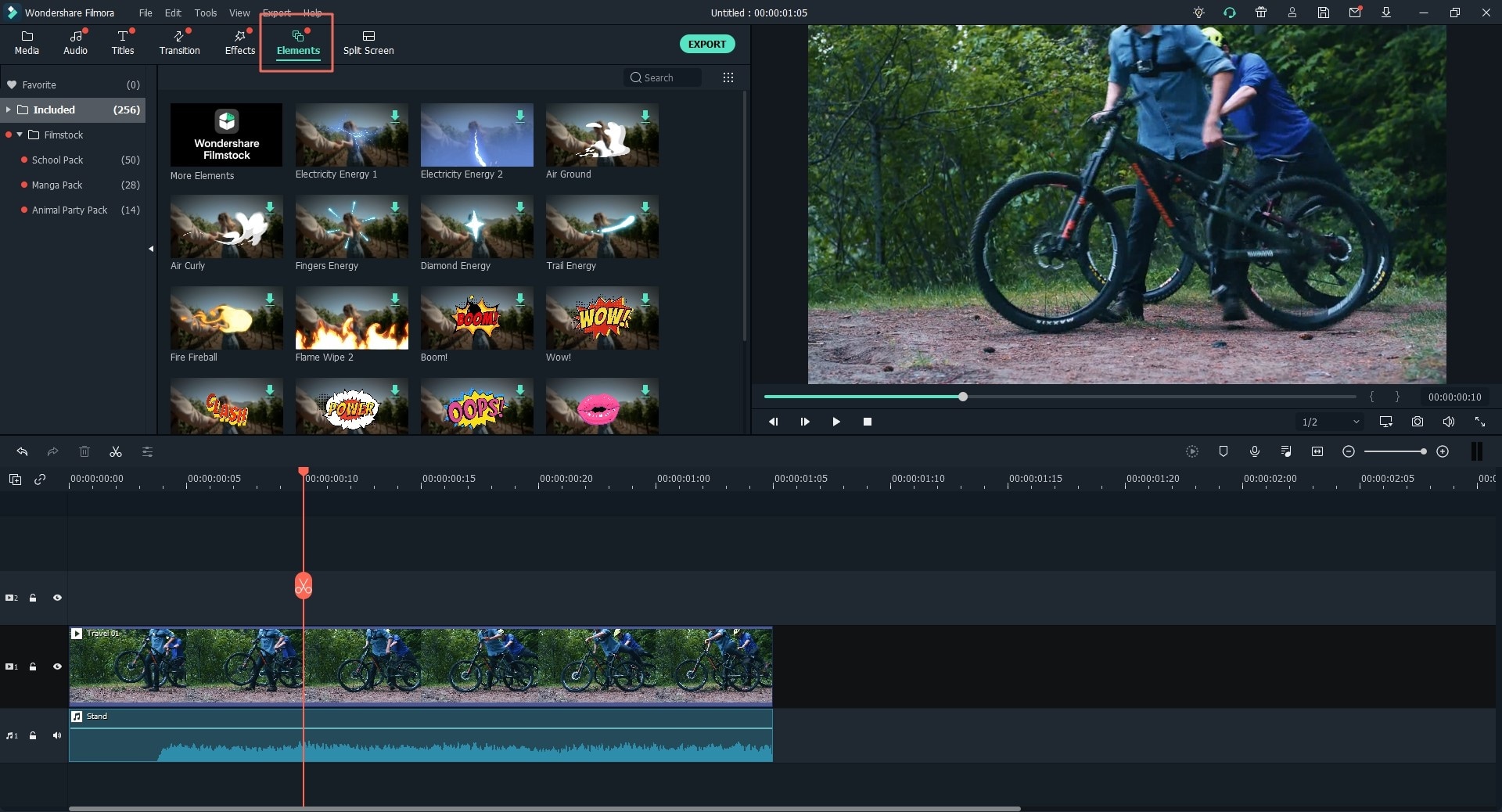
Passo 3: Esporta il video
Con Filmora Video Editor, puoi caricare direttamente il video su YouTube dopo il taglio. Premi la scheda "YouTube" e accedi al tuo account YouTube. Quindi inserisci il titolo del video, la descrizione, i tag e fai clic su "Esporta" per caricare i video su YouTube.

Parte 2. Come tagliare un video su YouTube
A volte, quando registri un video, viene registrata una parte aggiuntiva all'inizio del video o alla fine. Puoi anche utilizzare un editor video per ridurre la parte extra del video e questo è ciò che chiamiamo ritaglio. Se vuoi caricare un video su YouTube, puoi sempre ritagliare un video con l'Editor video di YouTube. A livello nativo, non è molto difficile tagliare i video utilizzando YouTube Video Editor, ma prima devi caricarli su YouTube e poi modificarli utilizzando l'Editor dei video di YouTube.
Ecco una guida passo passo su come utilizzare YouTube Video Editor per tagliare i video:
Passo 1. Prima di tutto, accedi al tuo account YouTube e fai clic sul pulsante "Carica" in alto. Fai clic sul centro dello schermo per caricare il video dal tuo computer. Seleziona il video che desideri caricare su YouTube e attendi che termini il processo di caricamento.
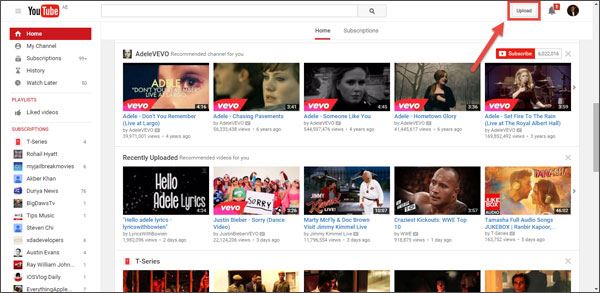
Passo 2. Al termine del caricamento, verrà chiesto di fare clic su Pubblica il video. Ti consigliamo vivamente di non fare clic sul pulsante Pubblica. Invece, fai clic su "Gestione Video" alla fine della pagina.
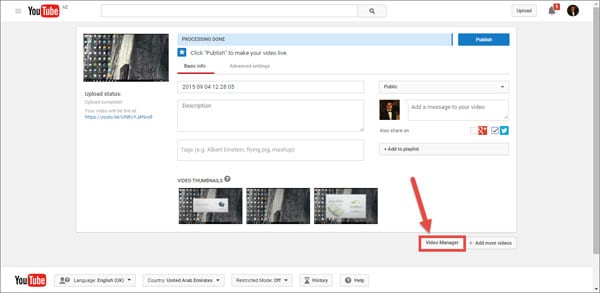
Passo 3.Verranno visualizzati tutti i video che hai già caricato sul tuo account YouTube, fai clic sul pulsante "Modifica" accanto al video che desideri ritagliare.
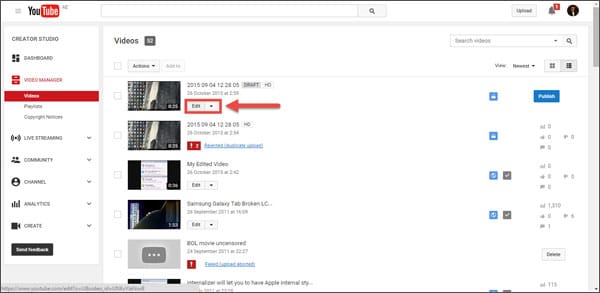
Passo 4. Si aprirà la finestra principale del video, in cui è possibile aggiungere effetti, ruotare il video o tagliarlo. Clicca su "Miglioramento" nella barra in alto.
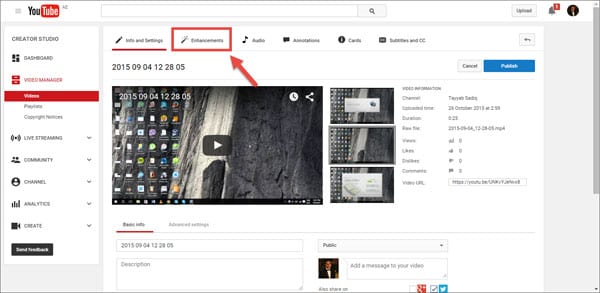
Passo 5. Fare clic sul pulsante "Taglia" in basso. Ora seleziona la parte del video che vuoi rimuovere dal tuo video e clicca su "Fatto". Questo è tutto! Ora, fare clic sul pulsante "Salva" per salvare il video. Quindi, puoi pubblicarlo più tardi.
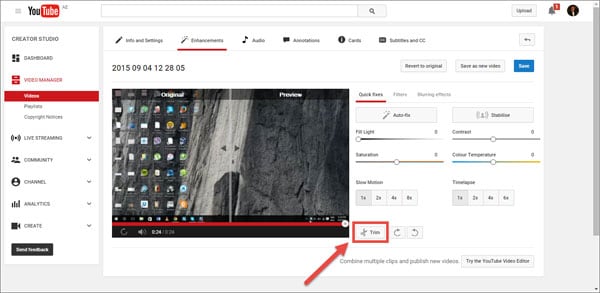
Contatta il nostro team di supporto per ottenere una soluzione rapida >






